
Crear, editar y eliminar playlists inteligentes en la app Apple Music en Windows
Puedes crear una playlist inteligente que organice canciones automáticamente en playlists según los criterios que especifiques. Al agregar elementos a tu biblioteca musical que cumplan los criterios de una playlist inteligente, esta última se actualiza automáticamente para incluir los elementos.
Por ejemplo, puedes crear una playlist inteligente que incluya tus canciones de rock con mejor calificación lanzadas antes de 1990 o después de 2000. Cuando agregas canciones a tu biblioteca que coinciden con tus criterios, esas canciones se agregan automáticamente a la playlist Inteligente.
Las playlists inteligentes que creas tienen el ícono ![]() a un lado.
a un lado.
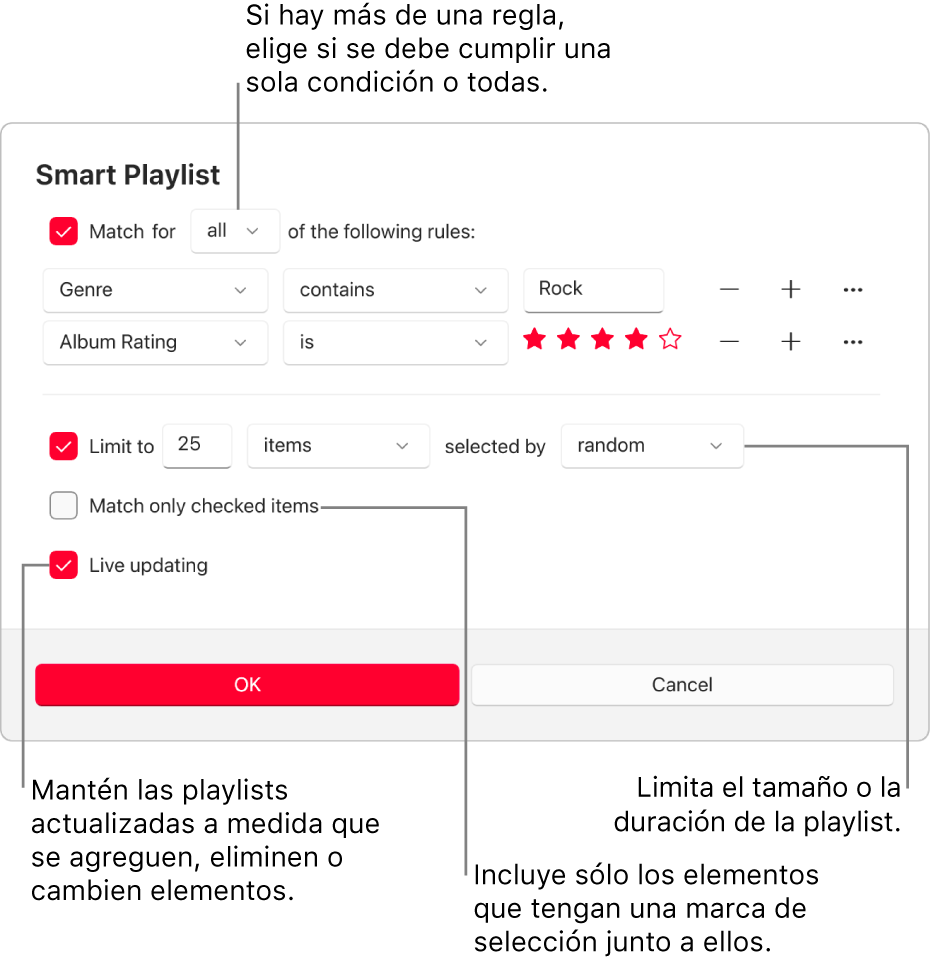
Crear una playlist inteligente
Ve a la app Apple Music
 en tu equipo con Windows.
en tu equipo con Windows.Selecciona
 junto a Playlists en la barra lateral y luego elige Nueva playlist inteligente.
junto a Playlists en la barra lateral y luego elige Nueva playlist inteligente.Especifica el criterio.
Establecer la primera regla: selecciona el primer menú desplegable, elige una opción (como Género, Año o El estado de favorito), y completa la regla usando los demás menús o campos disponibles, los cuales varían en función de tu elección en el primer menú desplegable.
Por ejemplo, para incluir canciones de rock, selecciona Género en el primer menú desplegable, elige Contiene en el segundo y escribe Rock en el campo de texto. Se incluirá cualquier canción de rock automáticamente.
Agregar o eliminar valores: para establecer reglas adicionales, selecciona el botón Agregar
 . Para quitar una regla, selecciona el botón Eliminar
. Para quitar una regla, selecciona el botón Eliminar  .
. Anidar reglas: para especificar otro conjunto de criterios para una regla, presiona la tecla Alt y selecciona el botón Anidar
 .
.Por ejemplo, para incluir las canciones de rock mejor calificadas según tu opinión y que se hayan lanzado antes de 1990 o después de 2000, puedes agregar dos reglas anidadas.
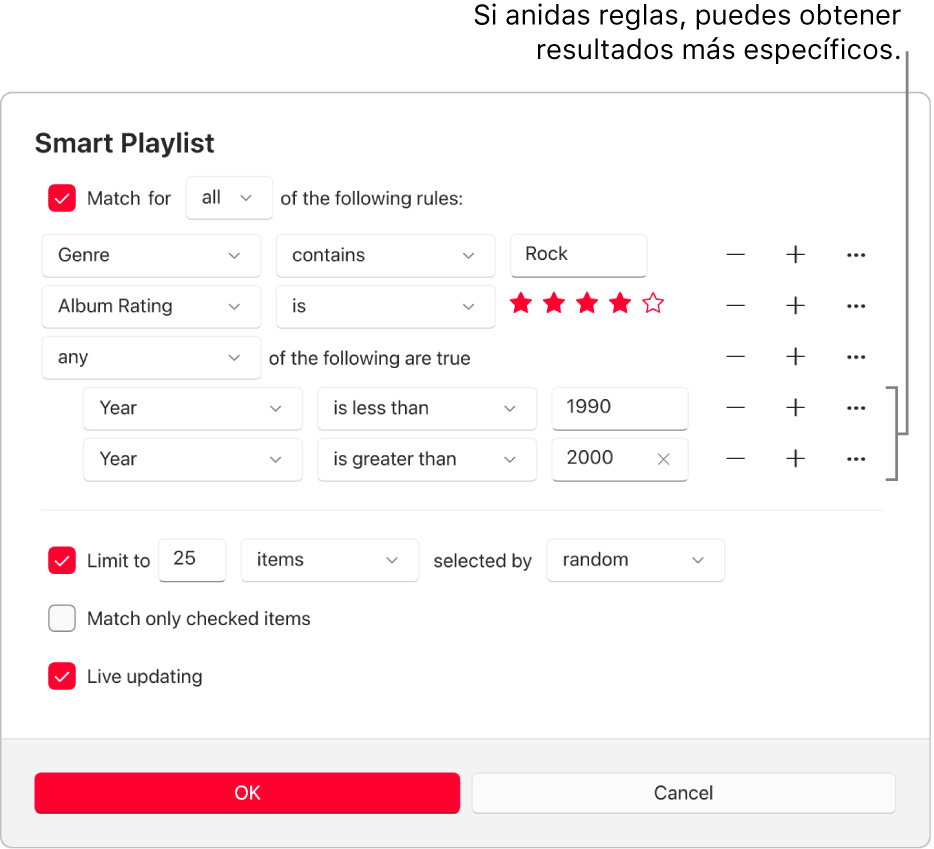
Establecer el alcance de varias reglas: si tienes al menos dos reglas, puedes elegir en el menú desplegable que aparece en la parte superior del cuadro de diálogo de la playlist inteligente si el elemento debe cumplir con uno o todos los criterios para incluirlo en la playlist inteligente.
Para tener control adicional sobre la playlist inteligente, establece alguna de las siguientes opciones:
Límites: para limitar el tamaño y el contenido de la playlist inteligente, selecciona la casilla Límite y elige opciones. Por ejemplo, limita la duración de la playlist inteligente a 2 horas con canciones que se hayan agregado más recientemente.
Sólo los elementos seleccionados: selecciona la casilla Sólo los elementos seleccionados para incluir sólo los elementos que tengan una marca de selección junto a ellos en la biblioteca. Consulta Impedir la reproducción de una canción.
Actualizar en tiempo real: selecciona la casilla Actualizar en tiempo real para que la app Apple Music actualice esta playlist inteligente a medida que se agreguen, eliminen o cambien los elementos en tu biblioteca.
Selecciona OK.
Tu nueva playlist inteligente aparece con tus otras playlists en la barra lateral. Cuando seleccionas la playlist inteligente en la barra lateral, se muestran los elementos que cumplen con los criterios.
En la parte superior de la ventana principal, ingresa un nombre para la playlist inteligente.
Editar playlists inteligentes
No puedes agregar ni eliminar elementos directamente en una playlist inteligente. Para cambiar los elementos que se incluyen en la playlist, debes modificar sus criterios.
Ve a la app Apple Music
 en tu equipo con Windows.
en tu equipo con Windows.Selecciona una playlist inteligente en la barra lateral.
Nota: si quieres cambiar el orden de los elementos de una playlist inteligente, selecciona
 en la esquina superior derecha, selecciona Ver como, y luego elige un orden. Si eliges ordenar por Playlists o Canciones, puedes reordenar las canciones arrastrándolas.
en la esquina superior derecha, selecciona Ver como, y luego elige un orden. Si eliges ordenar por Playlists o Canciones, puedes reordenar las canciones arrastrándolas.Selecciona Editar reglas, y enseguida cambia, agrega o quita reglas o controles.
Selecciona OK.
Renombrar playlists inteligentes
Ve a la app Apple Music
 en tu equipo con Windows.
en tu equipo con Windows.Selecciona una playlist inteligente en la barra lateral.
Selecciona el nombre de la playlist inteligente en la parte superior de la ventana e ingresa el nombre nuevo.
Eliminar playlists inteligentes
Ve a la app Apple Music
 en tu equipo con Windows.
en tu equipo con Windows.Selecciona una playlist inteligente en la barra lateral, selecciona
 a la derecha y luego elige Eliminar de la biblioteca.
a la derecha y luego elige Eliminar de la biblioteca.Sólo se elimina la playlist inteligente; los elementos que se incluían en ella se mantienen en tu biblioteca musical y en tu computadora.
